Not Yakında geliyor. Bu özelliğin piyasaya çıkış duyurulsa da, test ve geri bildirime dayalı olarak geliştirme kararı aldık.
Bireyler, gruplar ve kuruluşlar hakkında değerli çıkarlar ve içgörüler elde etmek için zengin Microsoft 365 bilgi ve ilişkilere dokunan bir veri kaynağı olan Microsoft Graph'tan verileri içeri aktarabilirsiniz veya bu verilere bağlantı veabilirsiniz. Bu verilerle, Access çözümlerinizin akıllı ve üretkenliğini artırabilirsiniz. Daha fazla bilgi için bkz. Microsoft Graph.
-
Verilere bağ her zaman, Access ve Microsoft Graph'te verilerde yapılan değişiklikleri eşitler iki yol içeren bir bağlantı oluşturur.
-
Verileri içeri aktarabilirsiniz, Access verilerin bir defalık bir kopyasını oluşturur ve böylece Access veya Microsoft Graph'te verilerde yapılan değişiklikler eşitlenmez.
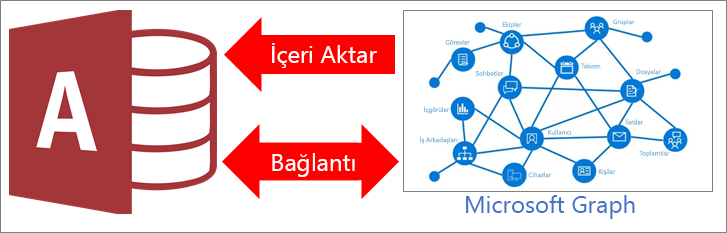
|
|
Microsoft Graph nedir?
Microsoft Graph, birbirinden ayrı verileri (kullanıcılar, gruplar, iletiler, kişiler, konuşmalar, görevler, dosyalar, gibi) bir dizi ilişkide toplayarak ve düzenleyerek birçok Microsoft 365 uygulaması ve hizmeti arasındaki noktaları birbirine bağlar. İlişkilere örnek olarak şunlar yer almaktadır: kullanıcı bir grubun üyesidir, kullanıcının geçerli yöneticisidir, birkaç görüşmede kullanıcıdan bahsediliyor veya son birkaç saat içinde birkaç iş arkadaşınız tarafından bu kullanıcının belgesi üzerinde işbirliği yapılan bir kullanıcı.
"Grafik" sözcüğü, sosyal bir bilgi ağına dikkati etmek için kullanılan bir terimdir. Microsoft Graph, Microsoft 365 'da sosyal ve veri bağlantıları ağıdır. Herhangi bir ağın değeri, bağlantı sayısıyla üstel olarak büyür. Microsoft Graph'te bu bağlantılar üzerinde ne üzerinde çalıştığına, kiminle çalıştığına ve sizin için önemli olanlara dayalıdır.
Microsoft Graph tablolarından hızla güncel makine öğrenme içgörüleri edinerek, bu tablolar üzerinde başka işlemler gerçekleştirerek Access veritabanı çözümünün akıllılığını ve üretkenliğini artırabilirsiniz. Örneğin, bir kullanıcıya en uygun kişiyi bulabilir ve bunları rapora e-posta bağlantıları olarak ekleyebilir veya kullanıcının üyesi olduğu bir gruba e-postayla rapor gönderebilirsiniz.
Başlamadan önce
İşlerin daha sorunsuz ilerlemesini mi istiyorsunuz? Öyleyse bağlanmadan veya içeri aktarmadan önce aşağıdaki hazırlıkları yapın:
-
Microsoft Graph verileri iş veya okul hesabınıza dayalıdır. Microsoft Graph'i ilk kez kullanıyorken, microsoft graph'i Microsoft 365.
-
Her tablodaki sütun ve görünüm sayısına dikkat edin. Access bir tabloda 255’ten fazla sütunu desteklemediği için yalnızca ilk 255 sütuna bağlanır veya 255 sütunu içeri aktarır.
-
İçeri aktarılan toplam veri miktarını saptayın. Access veritabanının boyut üst sınırı, iki gigabayttan sistem nesneleri için gereken alan çıkarılarak elde edilir. Microsoft Graph büyük tablolar içerir ve bu çok uzun zaman alsa da hepsini tek bir Access veritabanına içeri aktaramazsınız. Bağlı veri miktarını en aza indirmek için Microsoft Graph sorgu parametrelerini kullanın.
-
Güvenilir bir konum ve bir Access veritabanı parolası kullanarak, Access veritabanınızın ve içerdiği bağlantı bilgilerinin güvenliğini sağlayın. Daha fazla bilgi için bkz. Veritabanına güvenip güvenmey karar verme ve veritabanı parolası kullanarak veritabanını şifreleme.
-
Ek ilişkiler yapmayı planla. Access, Microsoft Graph veri modelinde seçili tablolara ve filtrelenmiş alt kümelere bağlantı sağlar veya bu tabloları içeri aktarmış olabilir. İlişkiler penceresini kullanarak yeni ve var olan tablolar arasında el ile ek ilişkiler oluşturmak gerekebilir. Daha fazla bilgi için İlişkiler penceresi nedir? ve İlişki oluşturma, düzenleme veya silme.
Başlarken
-
Microsoft Graph'>Çevrimiçi Hizmetlerden yeni > Veri Kaynağı> Seçin.
-
İstendiğinde, oturum açma Microsoft 365 iş veya okul hesabı.
-
Aşağıdakilerden birini yapın:
-
İçeri aktarmak için Kaynak verileri geçerli veritabanında yeni bir tabloya aktar’ı seçin.
-
Bağlanmak için Bağlı tablo oluşturarak veri kaynağına bağla’yı seçin.
-
-
Tamam’ı seçin.
-
Tabloları Bağla veya Nesneleri İçeri Aktar iletişim kutusunda, Tablolar'ın altında,bağlantısını eklemek veya buradan içeri aktaracak her tabloyu seçin ve tamam'a tıklayın.
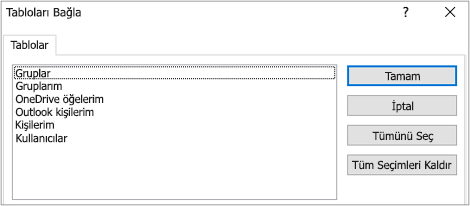
Microsoft Graph sorgu parametresi kullanarak bağlantı sonuçlarını filtreleme
Microsoft Graph’a bağlantı oluşturma ve Microsoft Graph’ten içeri aktarma işlemleri, özellikle büyük bir kuruluştaki Gruplar ve Kullanıcılar söz konusu olduğunda çok miktarda veri döndürebilir. Bağlantı kurduğunuzda, verileri almadan aşağıdaki Microsoft Graph sorgu parametrelerini kullanarak sunucudaki verileri filtrelemeniz faydalı olabilir:
-
$top Bir sayıyı temel alarak sınırlı sayıda kaydı (örneğin, ilk 25 satır) bulur.
Not En iyi yöntem olarak, öncelikle $top=n sorgu parametresini kullanıp az miktarda veriyi döndürmeniz, ardından alanlara ve değerlere göz atmanız önerilir.
-
$filter Bir ifadeye göre satır sayısını filtreler.
-
$select Yalnızca belirttiğiniz sütunları döndürür. Ancak Access her zaman kimlik alanını döndürür.
Access Microsoft Graph’in yalnızca belirli ifadeleri, söz dizimini ve sütunları desteklediğini unutmayın. Nelerin desteklendiği hakkında daha fazla bilgi edinmek ve en son güncelleştirmelerin ayrıntılarını öğrenmek için bkz. Sorgu parametrelerini kullanarak yanıtlarını özelleştirme, kullanıcı kaynağı türü ve kaynak grubu türü.
-
Sonuçları Filtrele iletişim kutusuna bir Microsoft Graph sorgu parametresi girin. Aşağıdaki örnekler Grupları ve Kullanıcıları gösterir ancak diğer tablolar için de benzer filtreler oluşturabilirsiniz.
$top=10
$filter=securityEnabled eq false
$filter=startswith(displayName, 'M')
$filter=startswith(mailNickname, 'S')
$filter=startswith(mail,'S') or startswith(mail,'T')
$filter=startswith(mail, 'B') & $select=mail
$select=mail,mailEnabled,mailNickname
$select=classification,displayName
$top=50
$filter=startswith(givenName,'J')
$filter=startswith(givenName, 'B') & $top=3
$filter=accountEnabled eq false
$filter=startswith(jobTitle,'SENIOR')
$filter=usageLocation eq 'GB' or usageLocation eq 'RU'
$filter=userType eq 'Member'
$select=displayName,mail,surname,postalCode
$select=givenName,jobTitle,mobilePhone
-
Tamam’ı seçin.
Sonuçlar
Bir bağlantı veya içeri aktarma işlemi tamamlandığında, tablolar Gezinti Bölmesi'nde Microsoft Graph tablosuyla aynı adla görüntülenir. İçeri aktarma işlemi sırasında bu ad zaten kullanımdaysa, Access yeni tablo ismine “1” ekler. Bağlama işlemi sırasında, bu ad zaten kullanıyorsa, Access yeni tablo adının sonuna "1" ekler, ancak bunun için farklı bir filtre uygulanması gerekir. Tabloları her zaman daha anlamlı bir şekilde yeniden adlandırabilirsiniz.
"My " önekiolan tablolar, oturum andaki kullanıcının kim olduğunu temel alarak veri dönüşleri sağlar.
Outlook Kişilerim'i güncelleştirebilirsiniz,ancak diğer tüm Microsoft Graph tabloları salt okunur olur.
İçeri aktarma işleminde Access asla veritabanındaki tablonun üzerine yazmaz. Microsoft Graph'i var olan bir tablonun sonuna doğrudan ekleyene bile, benzer tablolardan verileri aktardıktan sonra verilerin eklemesi için bir ekleme sorgusu oluşturabilirsiniz.
Bağlama işleminde, Microsoft Graph tablosunda sütunlar salt okunursa, Access'te de salt okunur olur.
İpucu Sorgu parametreleri dahil olmak üzere Microsoft Graph URL'sini görmek için, Access gezinti bölmesindeki tablonun üzerine gelin.
Var olan bir Microsoft Graph sorgu parametresini değiştirme
Sorgu parametresi olan bir bağlantılı tablonuz varsa, bunu değiştirebilirsiniz.
-
Gezinti Bölmesi'nde, bağlı tabloya sağ tıklayın ve Ardından Bağlı Tablo Yöneticisi'ni seçin.
-
Bağlı Tablo Yöneticisi iletişim kutusunda, artı işaretine (+) tıklayın ve Microsoft Graph Veri Kaynağı Adını genişletin ve değiştirmek istediğiniz belirli Veri Kaynağı Adının yanındaki onay kutusunu seçin.
-
Yeniden Bağla'ya seçin.
-
Yeniden Bağlan iletişim kutusundaki sorgu parametresi dizesini <tablo adı> güncelleştirin.
Örneğin, $top=100 olan $filter=userType eq 'Member' olarak değiştirebilirsiniz.
Tablo adı ile sorgu parametresi arasında soru işareti (?) karakteri olduğundan emin olun.
-
Tamam’ı seçin.
-
Değiştiren belirli Veri Kaynağı Adının yanındaki onay kutusunu seçin.
-
Yenile'yi seçin.











